Solid Converter:强大的PDF到Word转换工具推荐
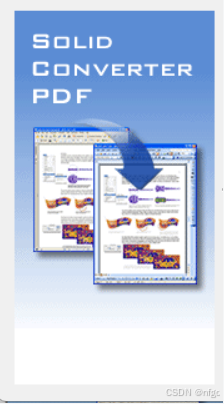
在日常工作和学习中,PDF是最常用的文件格式之一。然而,编辑PDF文档并不总是那么方便,尤其是当你需要将PDF文件转换为Word文档时。Solid Converter 是一款强大的工具,专为解决此类问题设计。它能够将PDF文件精准、高效地转换为Word、Excel等可编辑的格式,同时保持文件的排版和格式。本文将详细介绍 Solid Converter 的核心功能、使用方法以及推荐理由,帮助您轻松应对PDF转Word的需求。
1. Solid Converter 的核心功能
-
精准PDF到Word转换:Solid Converter 可以将PDF文档转换为Word文件,并能准确保留文本、图像、表格和其他布局元素,避免格式错乱。
-
支持多种格式转换:除了PDF转Word,Solid Converter 还支持将PDF转换为Excel、PowerPoint、HTML、文本等多种格式,满足不同工作场景的需求。
-
批量转换:支持批量处理,您可以同时转换多个PDF文件,提高工作效率,特别适合处理大量文件的场景。
-
PDF编辑:Solid Converter 还具备基本的PDF编辑功能,如添加注释、修改文本、合并或分割PDF文件等。
-
OCR文字识别:内置OCR(光学字符识别)功能,可以将扫描的PDF文件转换为可编辑的文本,特别适合处理扫描文档。
-
文件加密和解密:Solid Converter 支持加密和解密PDF文件,保护文档的安全性,确保敏感数据不被篡改或泄露。
2. 如何使用 Solid Converter
以下是使用 Solid Converter 的简单步骤,帮助您快速掌握这一工具的转换和编辑功能:
-
下载并安装 Solid Converter:
- 访问 Solid Converter 官网 下载软件并安装。绿色版请自行查找
- 安装完成后,打开软件,您将进入简洁直观的主界面。
-
选择文件:
- 在主界面中,点击“Open PDF”按钮,选择需要转换的PDF文件。
-
选择输出格式:
- 点击“Convert”,选择“PDF to Word”或其他所需的输出格式(如Excel、PowerPoint等)。
-
开始转换:
- 确认文件后,点击“Convert”按钮,Solid Converter 将自动处理并生成可编辑的Word文档。
- 您可以选择文件保存路径,等待转换完成后,打开Word文档检查转换效果。
-
批量转换:
- 若有多个文件需要转换,您可以使用批量转换功能,选择多个PDF文件,一次性完成所有转换任务。
-
使用OCR功能(处理扫描文档):
- 当处理扫描的PDF文件时,Solid Converter 的OCR功能将自动检测图像中的文本,并将其转换为可编辑的格式。
3. 实用技巧
-
保持排版一致:Solid Converter 能够保持PDF文件原有的布局和排版,特别适合含有复杂图表或格式的文件转换。
-
处理大文件:对于大文件,Solid Converter 转换速度快且不易出错,即使是数百页的PDF文档,也可以快速完成转换。
-
PDF合并与分割:除了转换功能,您还可以通过Solid Converter合并多个PDF文件,或将一个PDF文件分割成多个文件,方便管理和使用。
-
多语言支持:Solid Converter 支持多种语言,包括中文,方便全球用户操作。
4. 为什么选择 Solid Converter?
-
转换精度高:相比其他同类工具,Solid Converter 在保留文档格式和排版方面表现出色,特别是在转换包含表格、图像的复杂PDF文件时,转换结果与原文件几乎完全一致。
-
操作简单:软件界面简洁,使用直观,即使是新手用户也可以快速上手操作。
-
支持多格式、多功能:不仅限于PDF转Word,Solid Converter 还支持其他多种格式的转换,满足不同办公需求。
-
OCR识别精准:Solid Converter 的OCR功能能够准确识别扫描文档中的文字,避免手动输入,节省时间。
-
安全性高:支持PDF加密和解密,确保文档内容的隐私和安全。

























 2708
2708

 被折叠的 条评论
为什么被折叠?
被折叠的 条评论
为什么被折叠?










